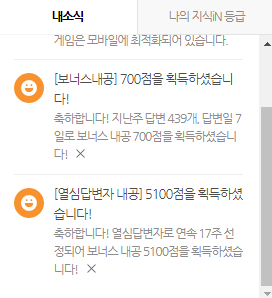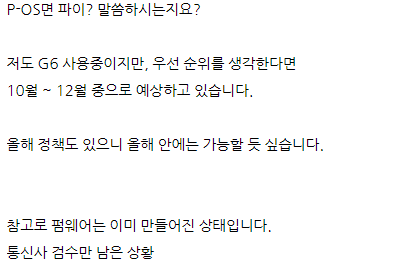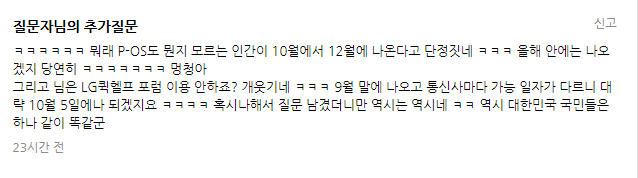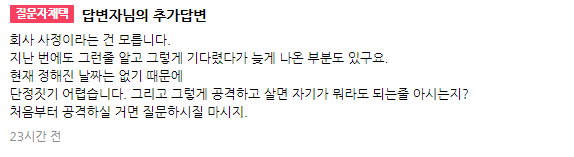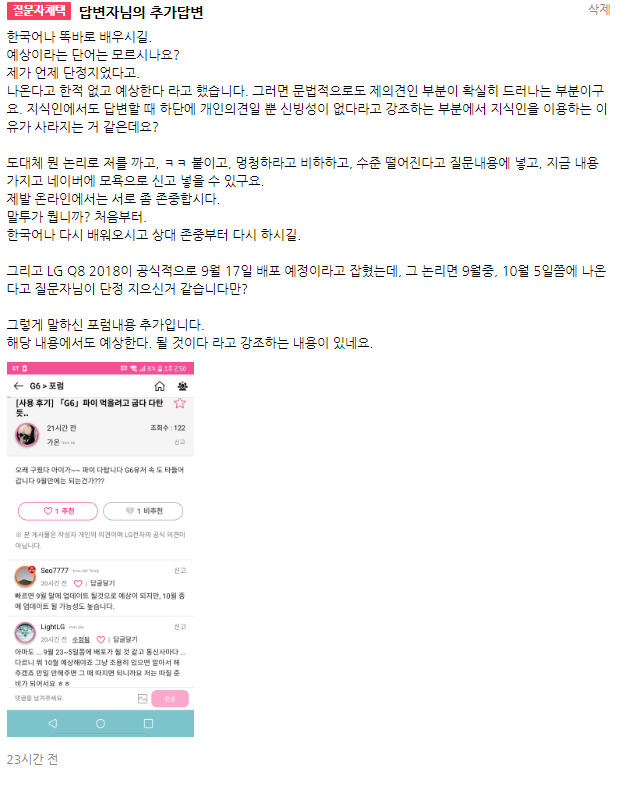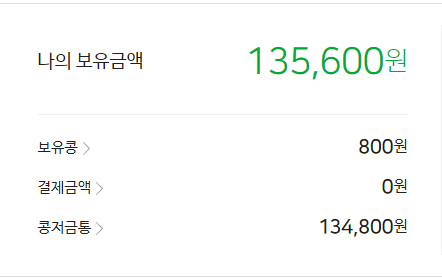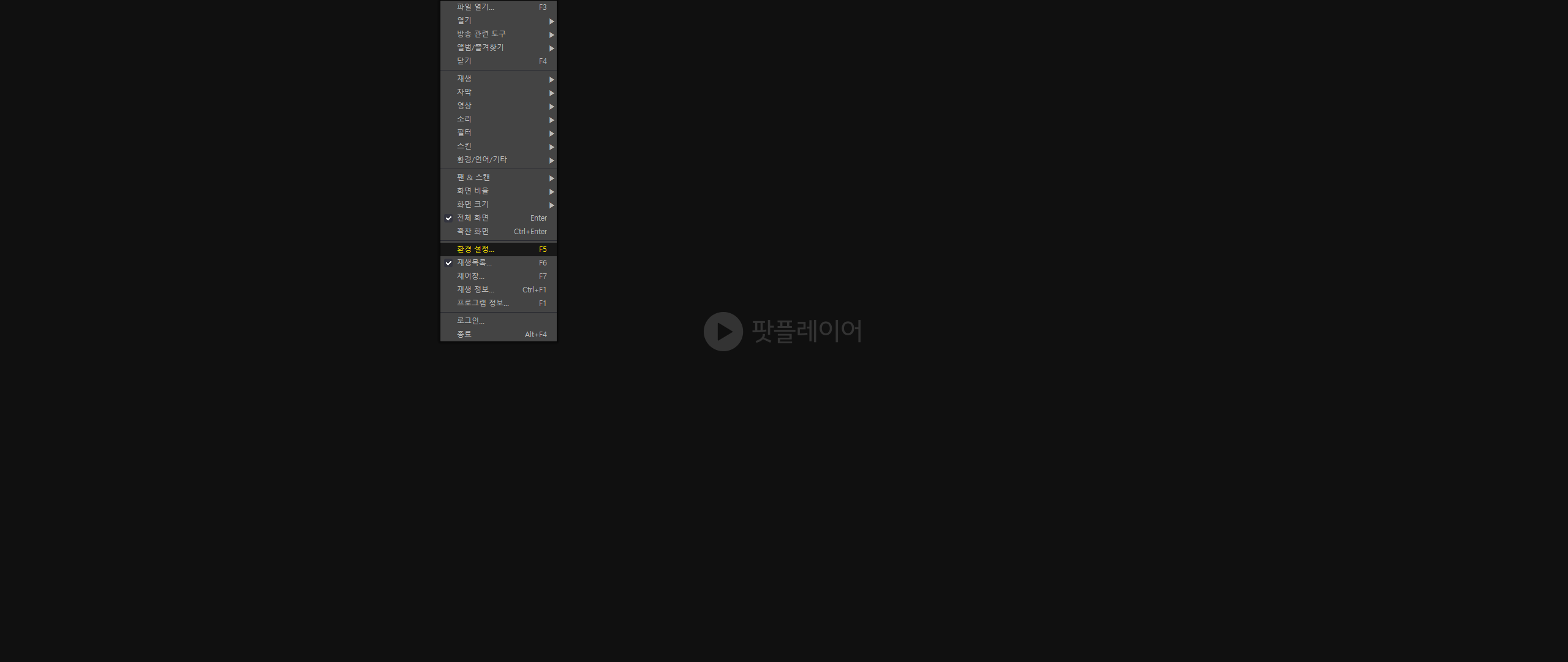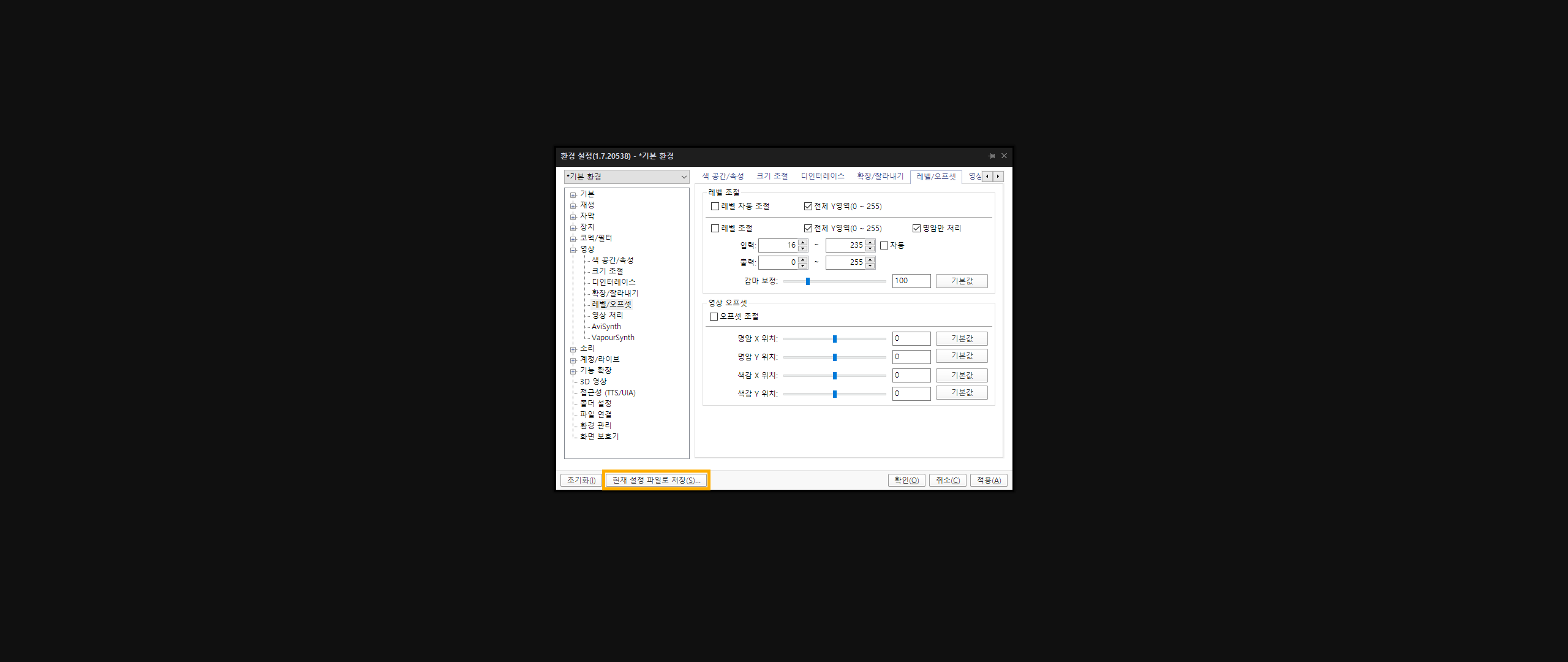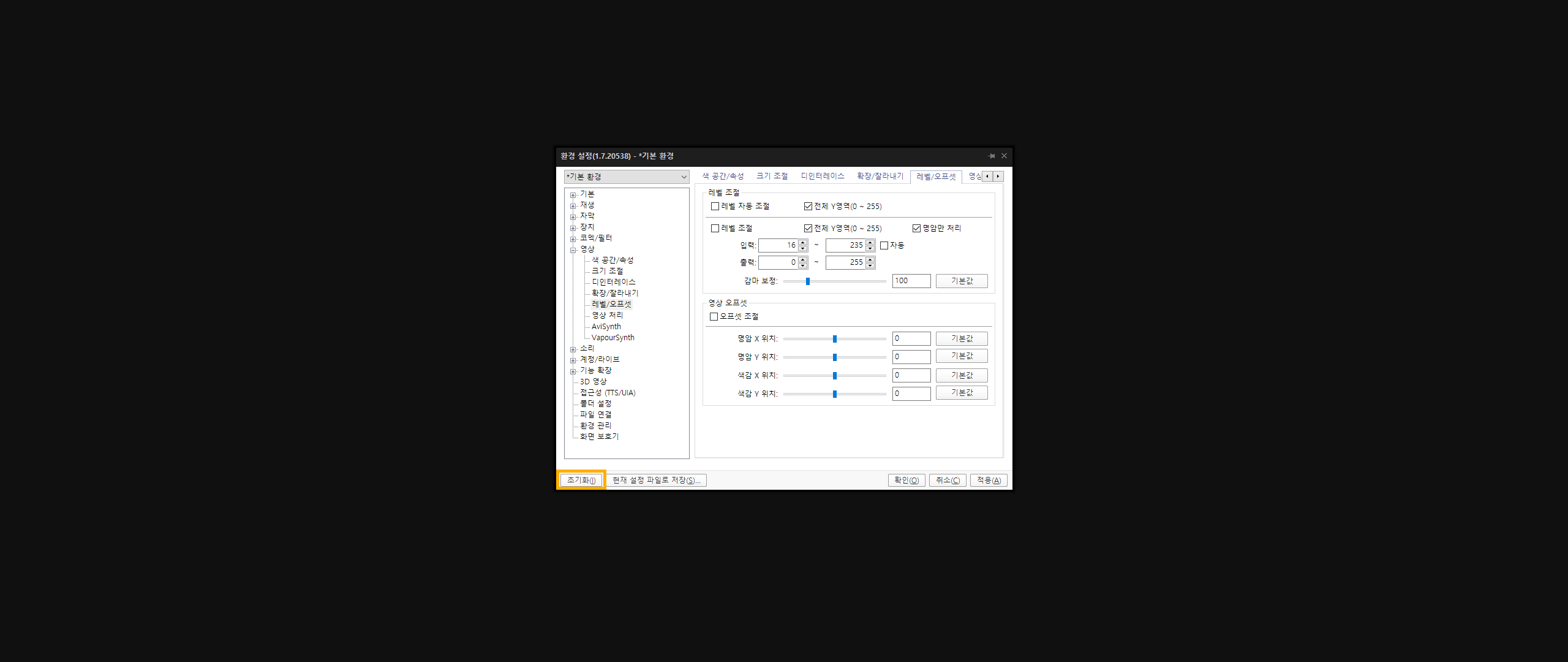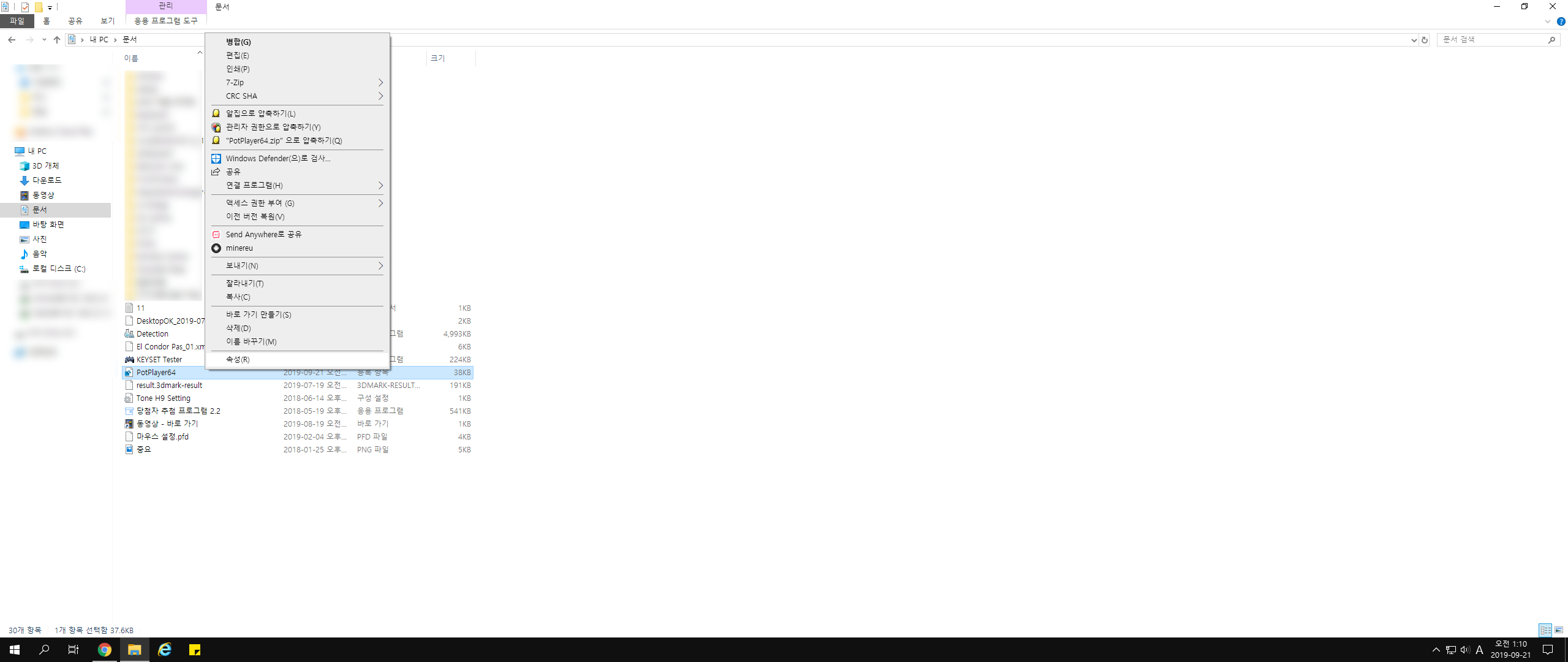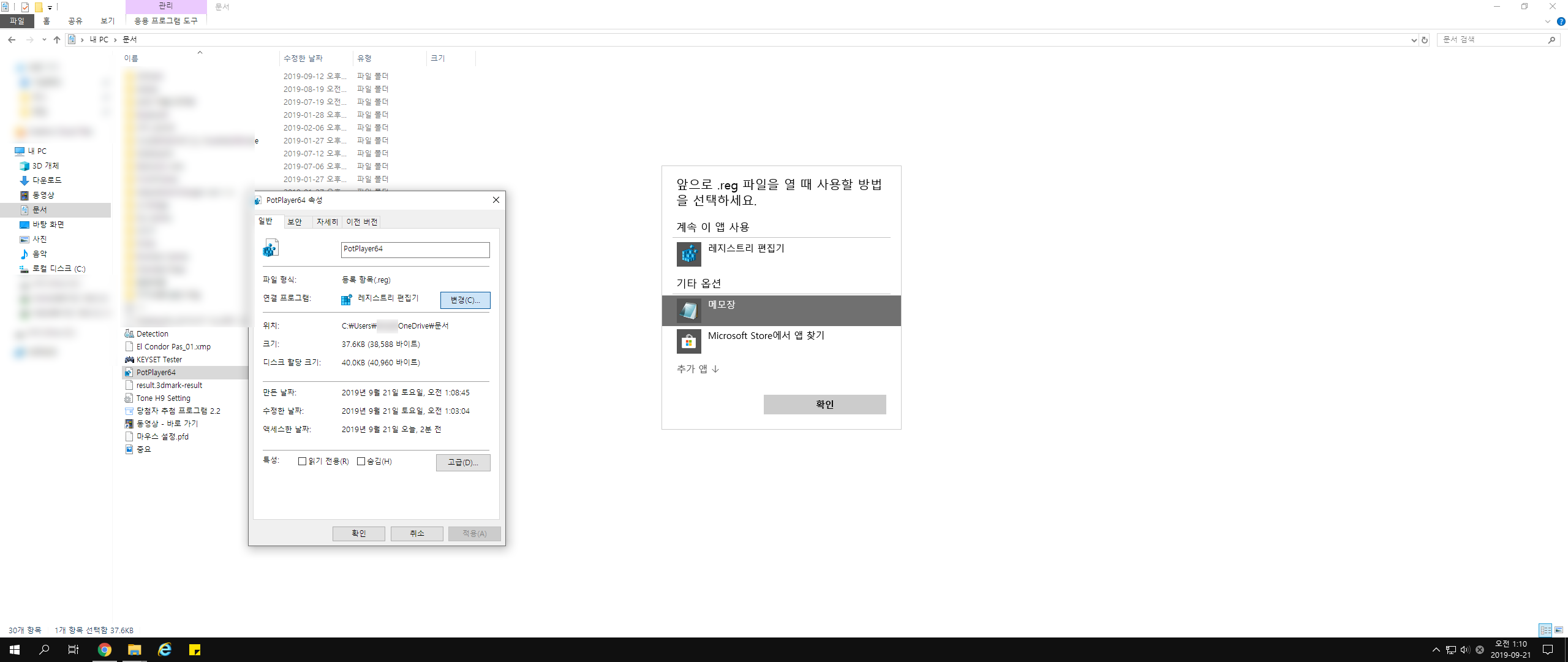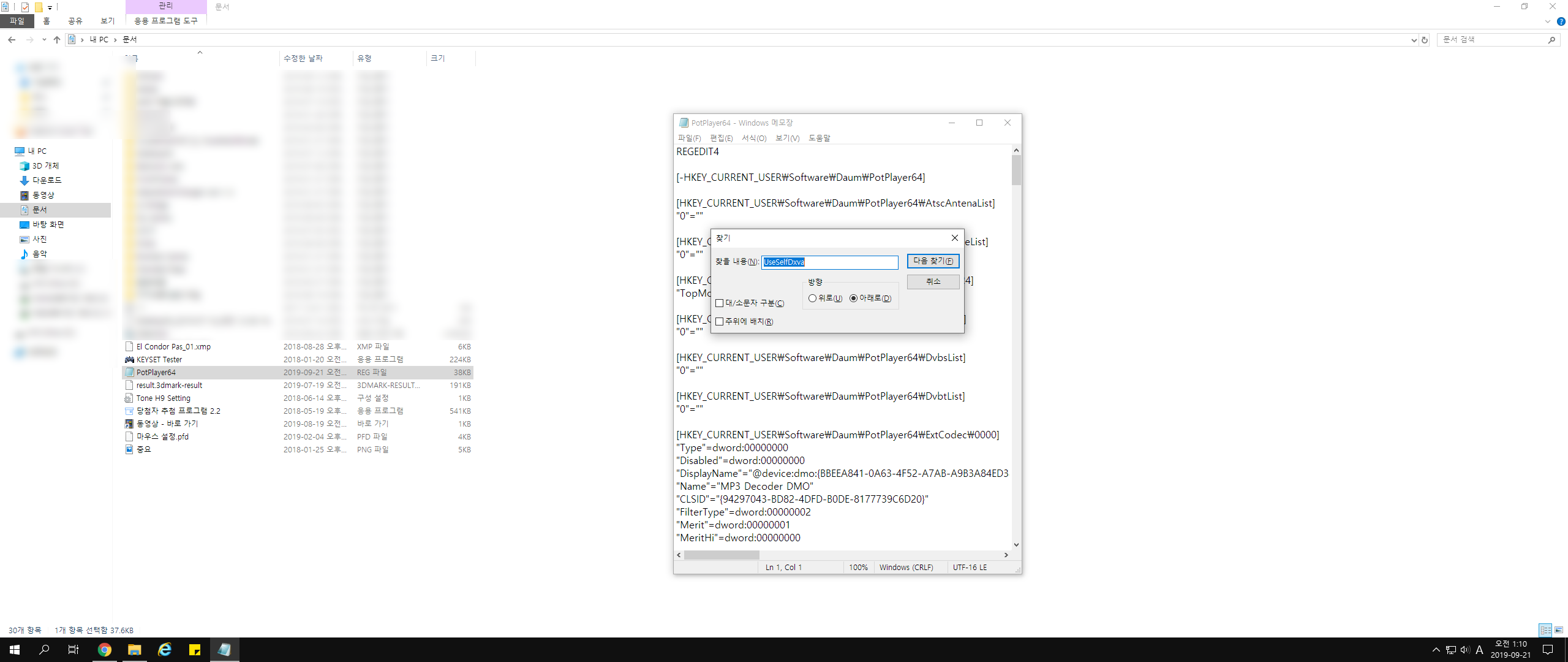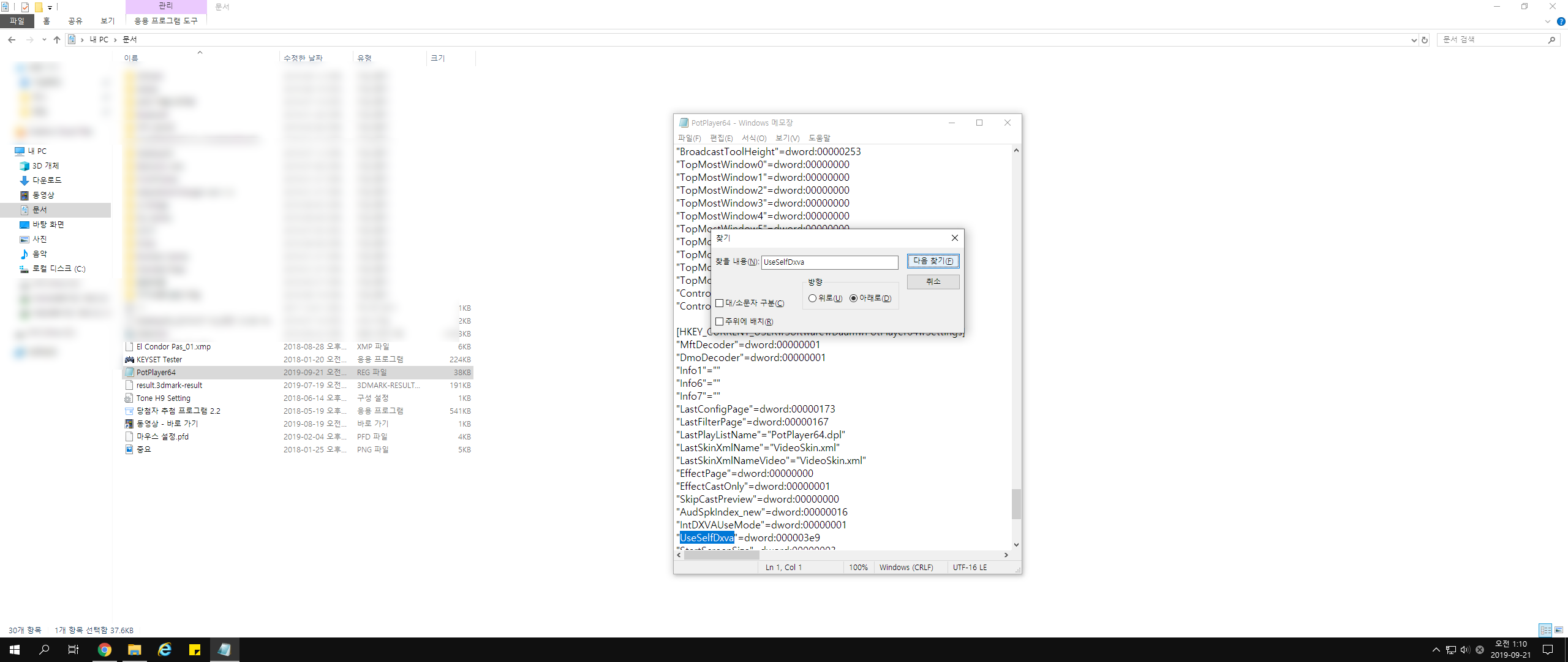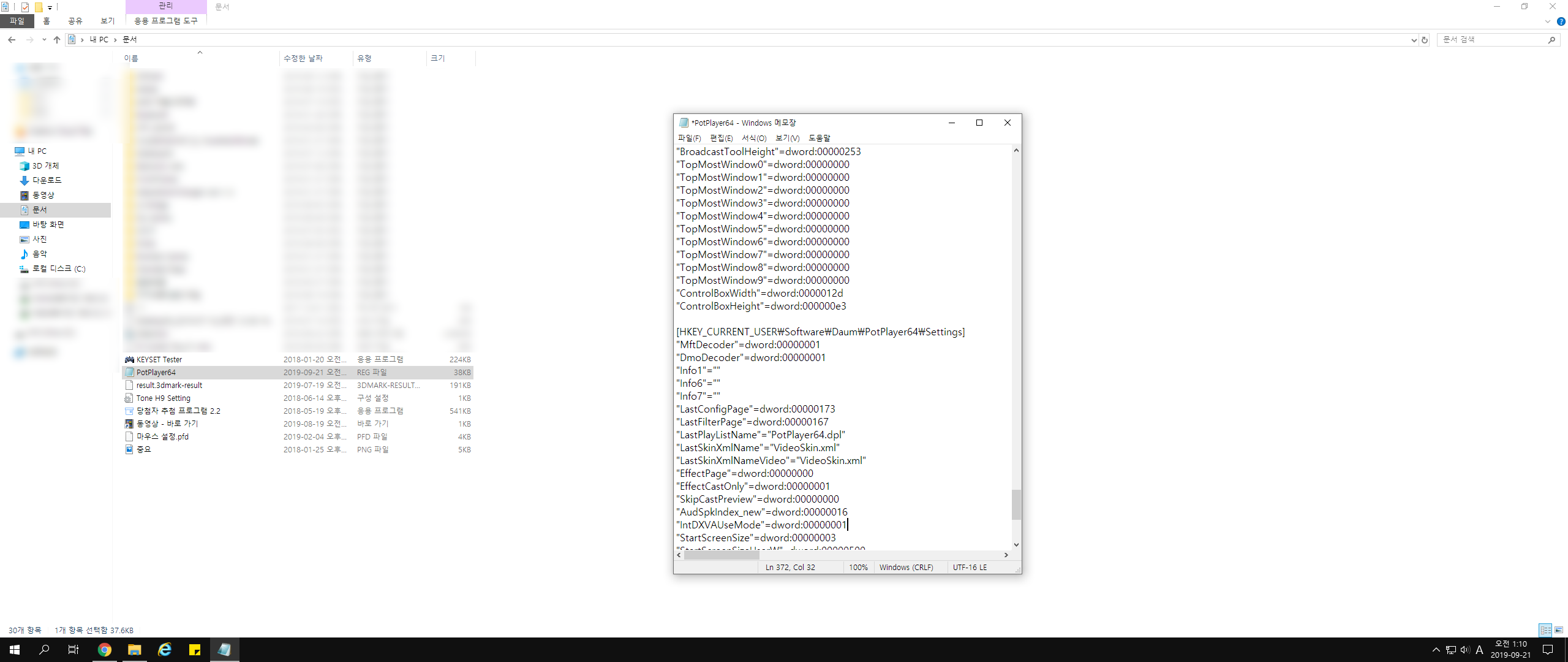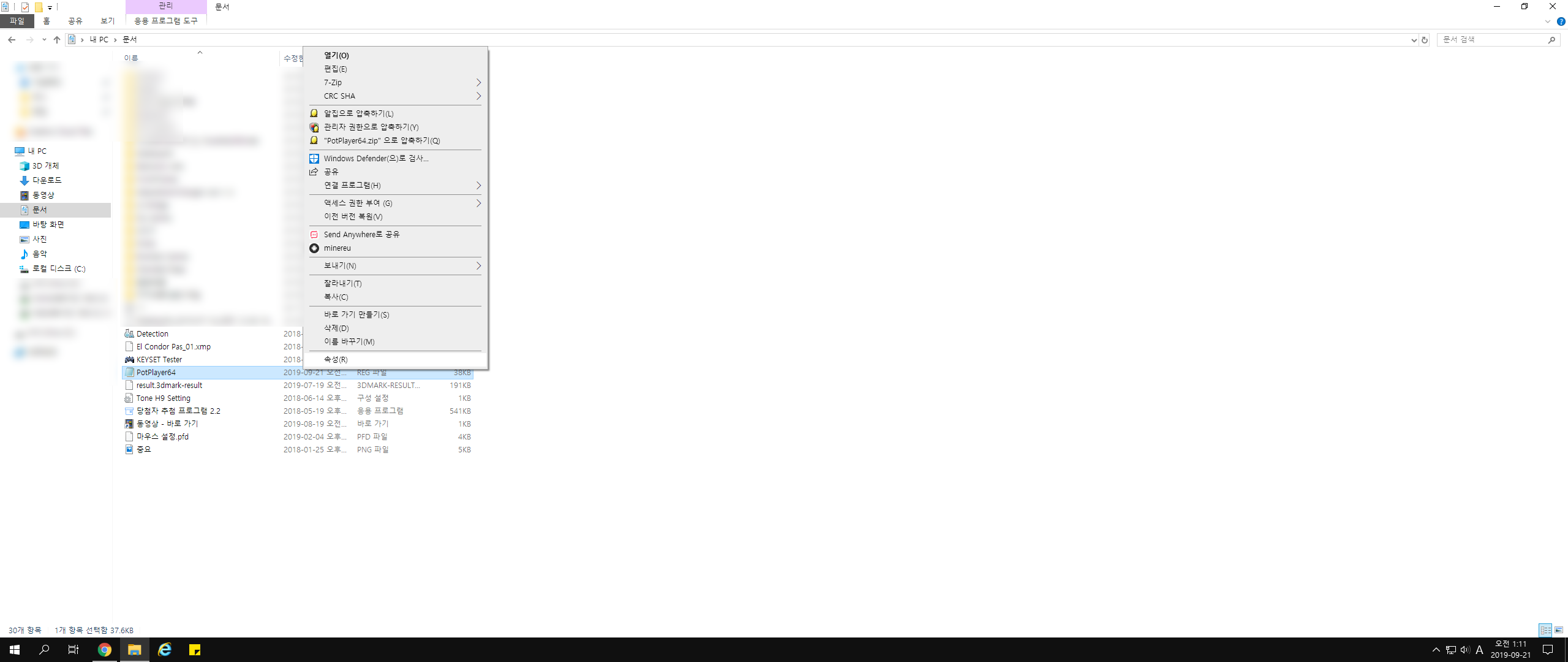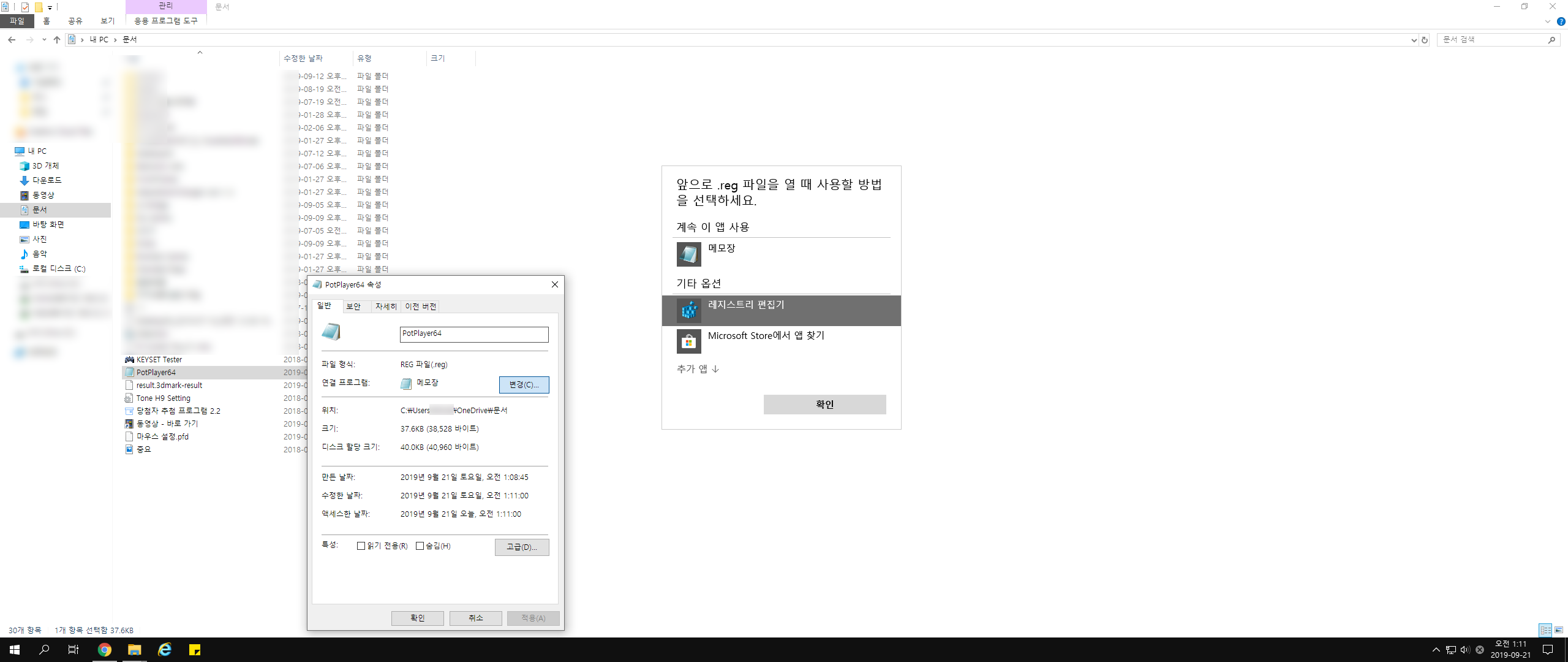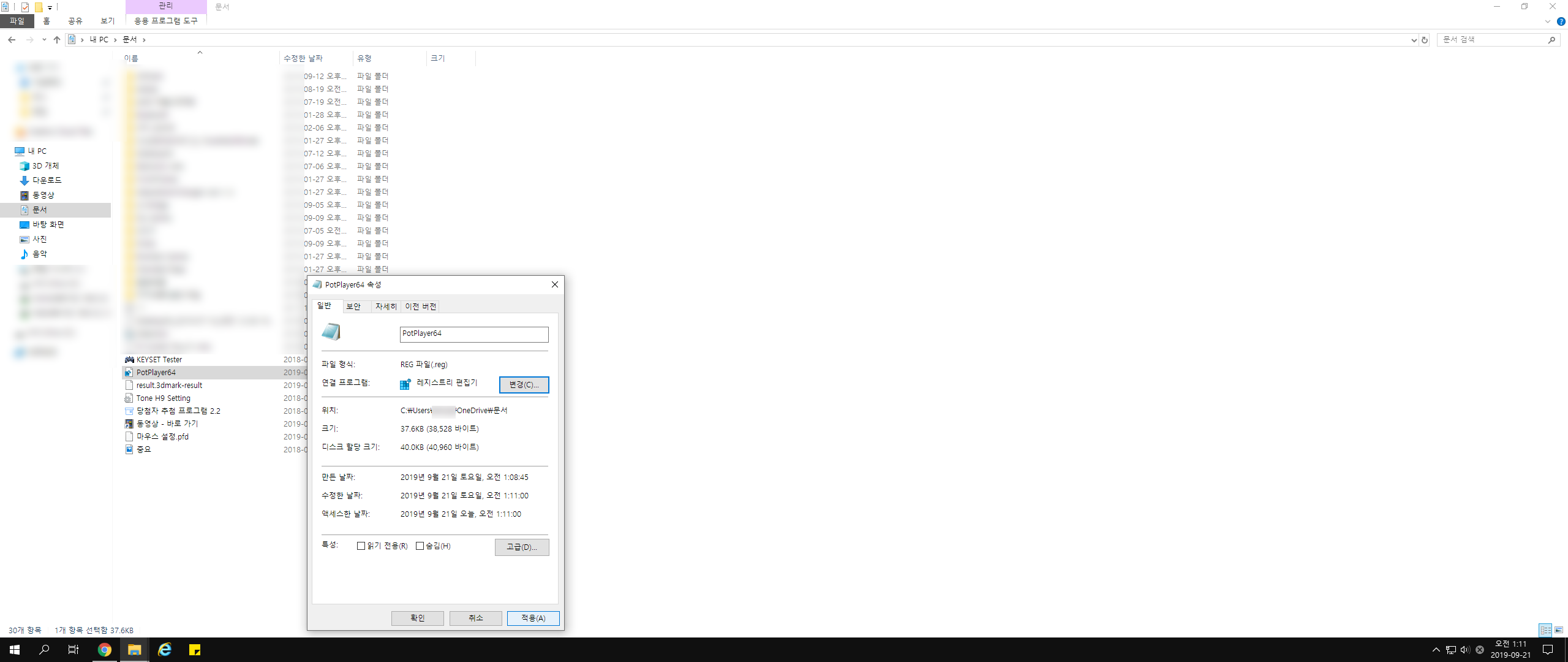안녕하세요? 오늘은 병목 현상이라는 걸 들고 왔습니다.
컴알들이 자주 말하는
병목 현상이 무엇인지?
그 의미를 확실히 파헤칠 필요가 있습니다.
참고로 병목현상에는 2가지 뜻이 존재합니다.
말 그대로의 병목현상
과거에 사용하던 CPU들은 성능이 그렇게 좋지 못했습니다.
그렇기 때문에 HDD의 버퍼 메모리 부족을 가상 메모리로 땜빵을 하거나,
그래픽카드만 엄청 비싼 걸 썼었습니다.
(물론, 가상 메모리는 SSD에 쓰면 위험하지만, HDD는 쓰기 속도 무제한입니다)
그러한 생각 때문에 한 때는 그래픽카드 전력 소비도 장난 아니었고, 발열도 심했죠.
아무튼, 그렇듯이 CPU 성능 부족은 그래픽카드 성능이 그냥 안 나왔습니다.
저희들이 알고 있는 그 병목이 아니라,
그래픽카드가 놀고 있는 현상을 말합니다.
게임을 하는데 CPU는 혼자서 100% 찍고 난리를 치는데,
그래픽카드 로드율이 사양에 따라서 바뀌는 게 아니라,
그냥 20~ 30% 정도로 놉니다.
이게 바로 원래의 병목 현상이라는 말입니다.
이후 시대가 발전하면서 CPU의 싱글 코어 성능인 IPC가 오르고
병목 현상이라는 말이 바뀌기 시작했습니다.
(이쯤 되면 아시다시피, 병목 현상이라는 말을 잘 쓰셔야 합니다.)
바로, 성능이 안 나온다...라는 말로 바뀐 것입니다.
그래픽카드가 논다 ☞ 프레임이 덜 나온다
여기서 프레임은 1초에 사진 1장을 말합니다.
일반적인 모니터는 60hz이며, 이는 60 프레임에 해당합니다.
극한이 아닌 이상은 사람은 60프레임 이상을 느낄 수 없습니다.
(극한은 FPS게임이나 모션이 많은 것을 말합니다)
예를 들어 한 때 인텔 7세대 반전으로 난리 난 G4560을 예를 들어 봅시다.
이 녀석은 6세대 전부터 이어온
펜티엄은 2 코어 2 스레드다!라는 편견을 깨버린 CPU입니다.
사실상, 경쟁사인 AMD에게 밀리니 내놓은 방침이었죠. 한 마디로 선제공격?
이러한 공격이 동세대인 I3 6100을 공격하게 됩니다.
i3 6100이 2 코어 4 스레드이거든요.
아실지 모르겠으나, 확실한 차이가 있습니다.
인텔 CPU는 각 세대마다 CPU 싱글 코어 성능이 다 똑같습니다.
오 로직 CPU 코어 개수만 다릅니다.
이 코어 개수가 CPU 제조 공정에 수율에 관여하기 때문에 대체적으로 비쌉니다.
6세대 전까지만 해도
펜티엄 - 2 코어 2 스레드 (부스트 클럭 x)
i3 2 코어 4 스레드 (부스트 클럭 x)
i5 4 코어 4 스레드 (부스트 클럭 O)
i7 4 코어 8 스레드 (부스트 클럭 O)
솔직히 이때 당시 CPU는 방송용으로 무리였죠.
이런 CPU들의 등장 덕택에 병목 현상이라는 단어는 사라져 버렸습니다.
그렇다면, 요즘 나오는 병목 현상은 무엇인가?
바로 그거죠!
요즘 말하는 병목 현상은 앞에도 말했다시피,
CPU 처리 속도가 그래픽 카드 성능을 못 따라가는 겁니다....
요즘 CPU IPC(싱글 성능)는 다 좋기 때문에
코어수가 곧 CPU 병목 현상 해결이 되어버렸습니다.
이게 AMD의 경우에는 메모리 오버가 원인이겠지만,
인텔의 경우에는 코어수가 딸리면 프레임이 안 나옵니다.
예를 들어 요즘 핫한 2060 SUPER를 예로 들어봅시다.
이 그래픽카드는 RTX 시리즈 중 보급형에 속하는데요.
대략 성능이 1070ti라고들 하죠.
근데 이게 요즘 게임 중 하나인 배틀그라운드를 돌린다고 예를 들어봅시다.
배틀그라운드는 6 코어 게임입니다.
4 코어이면서 최신 CPU인 i3 9100F를 예로 들어봅시다
8세대부터는 i3부터 전부 바뀌었습니다.
6 코어 게임에서 4 코어 CPU를 사용하면 프레임이 덜 나올 수밖에 없습니다.
6 코어를 굴리려고 만들었는데, 4 코어가 작동한다라...
그럼 남은 2 코어는 4 코어가 분담해서 일해야죠!
대충 이런 느낌입니다.
그래서 동일 세대 기준으로
6 코어게임에서 4 코어와 6 코어는 엄청나게 큰 프레임 차이가 납니다.
이걸 그래픽카드 성능을 100%로 봤을 때
몇 % 의 성능이 덜 나오는가? ☜ 바로 이것이 요즘 말하는 병목 현상입니다.
그래서 방송을 하시는 분들은
자신이 보여주려는 프로그램에 몇 코어 기반 프로그램인지 확인 후
+ 2 코어 이상 방송용 자원으로 남겨두셔야 합니다.
그래서 방송용 컴퓨터가 비싼 이유기도 하죠...
아무튼, 오늘은 대략적으로 병목현상의 기준? 에 대해서 설명해봤습니다.
아주 간단하게 설명하자면,
CPU 코어 성능이 부족하니 그래픽카드 프레임이 덜 나왔다...라고 보는 게 맞겠지요.
그래도 옛날처럼 그래픽카드 로드율이 노는 일은 없습니다.
요즘 컴퓨터들이 논다면 이유는 딱 한 가지죠.
그래픽카드 성능에 비해 프로그램 요구 사양이 엄청 낮은 거.
제 생각에는 병목현상이 심하게 온다. 이런 식으로 표현하는 것보다는,
프레임이 덜 나온다. 그래픽카드 성능이 몇 % 덜 나올 수 있다. 이 정도면 설명하시는 게 좋습니다.
같은 그래픽카드인데, 고작 CPU차이로 프레임이 10 프레임 차이 난다고 해서,
그걸 병목현상이라고 부르실 건가요?라고 물으면,
병목현상 얘기하시는 대다수가 이 말에 대해서 답변을 못합니다.
답변했다간, 병목현상이 뭔지 헷갈리게 될 테니까요.
오늘 쓰인 용어 정리입니다.
CPU는 중앙처리장치라고도 하는데, 사람으로 치면 두뇌에 해당합니다.
코어는 사람으로 치면 사람 수에 해당합니다.
코어수가 많으면 많을수록 멀티 환경에 적합합니다.
스레드는 요약해서 T라고도 부르는데, 사람으로 치면 팔 개수에 해당합니다.
4 코어 4 스레드면 한 사람이 하나의 팔 밖에 없다는 것이지요.
컴퓨터 용어 설명을 말하자면, 스레드는 가상 코어를 말합니다.
가상 코어는 더블 밖에 안 되기 때문에 많아봐야
4 코어 기준으로 8 스레드인 것이지요.
프레임은 1초에 보이는 사진의 수를 말합니다.
일반적으로 쓰이는 모니터는 Hz라고도 표기하는데요.
모니터에서는 주사율이라고 하여, 보여주는 성능을 말할 때 사용하곤 합니다.
Hz = Frame이라고 보시는 게 편하시겠죠.
요즘은 200Hz 모니터도 나오는데요.
사실상 200Hz 사용하면 60 프레임에서 거의 3배 사양으로 구매해야 합니다...
프레임이 배가 되면 그만큼 성능이 요구되니까요...
지식인 하다 보면,
QHD도 아닌 UHD 144hz 요구하시는 분들 보면 참 허탈하다니까요.
요즘 나오는 컴퓨터로 구성해도 UHD는 100 프레임이 고작인데 말이죠.
마지막으로 IPC입니다.
IPC는 싱글코어 성능을 말합니다.
코어수가 같아도, 매세 대마다 IPC가 다르기 때문에
성능 차이가 난다고도 말할 수 있습니다.
인텔은 같은 코어수 대비,
2세대 이상 차이가 나지 않는 이상은 큰 차이를 느끼기 어렵습니다.
혹시라도 글이 이해가 안 되시는 부분들이 있다면,
제 블로그에 관련 된 글이 많으니,
찾아봐서 읽어봐주시면 감사하겠습니다.
잠와서 IT 블로그
잠와서의 IT 블로그입니다
minereu.tistory.com